Sida loogu daro Midabka iyo Muuqaalka Gudida Xakamaynta gudaha Windows 10
Maalmihii ugu horreeyay ee Windows 10 , guddiga Midabka iyo Muuqaalka(Color and Appearance) ayaa ku anfacaya inuu beddelo midabka walxaha UI ee kala duwan. Si kastaba ha ahaatee, hadda isticmaalayaashu sidaas oo kale ayay ka samayn karaan Settings Windows(Windows Settings) . Si kastaba ha noqotee, haddii aad rabto inaad isticmaasho isla xulashooyinkii hore, waxaad ku dari kartaa Midabka(Color) iyo Muuqaalka(Appearance) Guddiga Xakamaynta(Control Panel) gudaha Windows 10 iyadoo la kaashanayo casharradan.
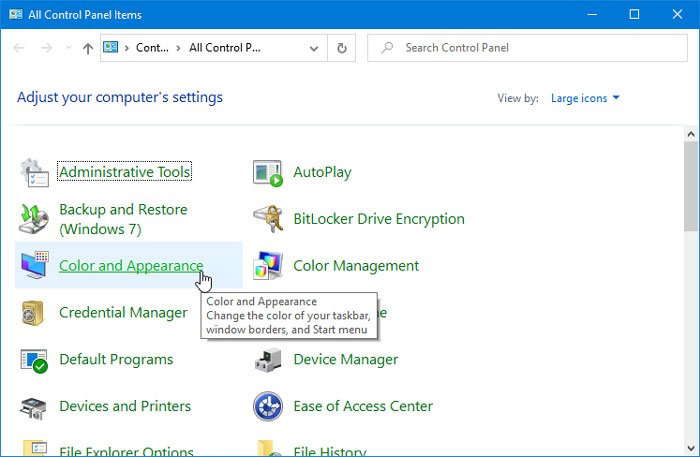
Haddii aad u baahan tahay inaad beddesho midabka Taskbar-ka ama midabka ciwaanka , waxaad furi kartaa guddida Settings Windows(open the Windows Settings panel) oo samee. Si kastaba ha ahaatee, waxa kale oo suurtagal ah in la beddelo Taskbar, xuduudaha daaqadaha, iyo Start midabka menu iyadoo la kaashanayo Midabka iyo Muuqaalka(Color and Appearance) . Waa qalab duug ah oo weli faa'iido leh, kaas oo kuu ogolaanaya inaad dejiso midab kasta oo caado ah sida looga baahan yahay. Haddii aad inta badan u baahan tahay inaad gasho qalabkan, waxaad ku dari kartaa doorashadaas Control Panel oo ka fur halkaas.
Taas awgeed, waxaan u adeegsan doonaa Tifaftiraha Diiwaangelinta(Registry Editor) . Kahor intaadan isticmaalin qalabkaas, waxaa lagula talinayaa in aad kaydiso ama dhoofiso faylalka Diiwaanka(backup or export Registry files) oo ay abuurto barta Soo celinta Nidaamka si ay ugu noqoto dhinaca badbaadada.
Sida loogu daro Midabka(Color) iyo Muuqaalka (Appearance)Gudida Xakamaynta(Control Panel)
Si aad ugu darto Midabka(Color) iyo Muuqaalka (Appearance)Koontaroolka(Control Panel) gudaha Windows 10 , raac talaabooyinkan-
- Ka fur Notepad kombayutarkaga
- Ku dheji koodka diiwaangelinta ee Notepad .
- Guji ikhtiyaarka faylka(File) oo dooro Save as liiska.
- Dooro meel aad rabto inaad wax ku kaydsato.
- U bixi magac leh .reg kordhin.
- Ka dooro Dhammaan faylalka (All Files)kaydinta sida nooca(Save as type) .
- Guji Save
- Laba-guji faylka .reg
- Ka dooro Haa(Yes) daaqadda UAC
- Guji Haa(Yes) daaqada xaqiijinta
- Ka hel midabka(Find Color) iyo muuqaalka(Appearance) guddiga xakamaynta(Control Panel) .
Aynu si faahfaahsan u eegno dhammaan tillaabooyinkan.
Marka hore, waxaad u baahan tahay inaad abuurto faylka .reg. Taas awgeed, fur Notepad -ka kumbuyuutarkaaga oo ku dheji qoraalka soo socda
Windows Registry Editor Version 5.00
[HKEY_CLASSES_ROOT\CLSID\{106ee807-9e5d-451b-a9c5-74908630cefb}]
@="Color and Appearance"
"InfoTip"="Change the color of your taskbar, window borders, and Start menu"
"System.ApplicationName"="Microsoft.Personalization"
"System.ControlPanel.Category"=dword:00000001
"System.Software.TasksFileUrl"="Internal"
[HKEY_CLASSES_ROOT\CLSID\{106ee807-9e5d-451b-a9c5-74908630cefb}\DefaultIcon]
@="%SystemRoot%\\System32\\imageres.dll,-197"
[HKEY_CLASSES_ROOT\CLSID\{106ee807-9e5d-451b-a9c5-74908630cefb}\Shell\Open\command]
@="explorer shell:::{ED834ED6-4B5A-4bfe-8F11-A626DCB6A921} -Microsoft.Personalization\\pageColorization"
[HKEY_LOCAL_MACHINE\SOFTWARE\Microsoft\Windows\CurrentVersion\Explorer\ControlPanel\NameSpace\{106ee807-9e5d-451b-a9c5-74908630cefb}]
@="Color and Appearance"
Guji badhanka File oo dooro Save as option.

Hadda, dooro meel aad rabto inaad ku kaydiso faylka. Intaa ka dib, sii magac kasta oo leh .reg extension (tusaale, twc.reg), dooro All Files from Save as type , oo guji badhanka Save .
Kadib, waxaad u baahan tahay inaad laba jeer gujiso faylkan .reg si aad ugu darto qiimayaasha ku jira Tifaftiraha Diiwaanka(Registry Editor) .
Waxaa laga yaabaa inaad hesho degdegga UAC . Haddii ay sidaas tahay, waxaad riixi kartaa badhanka Haa(Yes) . Marka xigta(Next) , daaqada xaqiijinta ayaa soo bixi doonta, oo waa inaad mar labaad riixdaa badhanka Haa(Yes) .

Kadib markaad dhamaystirto tallaabada ugu dambeysa, waxaad fureysaa Control Panel si aad u hesho xulashada Midabka(Color) iyo Muuqaalka .(Appearance)
Haddii aad rabto inaad ka saarto doorashadan Control Panel , waxaad u baahan tahay inaad furto Registry Editor on your computer, u gudub jidkan-
HKEY_CLASSES_ROOT\CLSID\
oo tirtir furahan:
{106ee807-9e5d-451b-a9c5-74908630cefb}
Kadib, aad jidkan-
HKEY_LOCAL_MACHINE\SOFTWARE\Microsoft\Windows\CurrentVersion\Explorer\ControlPanel\NameSpace\
oo tirtir furahan:
{106ee807-9e5d-451b-a9c5-74908630cefb}
Waa intaas!
Related posts
Kudar Gudigga Xakamaynta iyo Tamarta Talada ee WinX menu, gudaha Windows 10
Sida loogu daro Tifaftiraha Siyaasadda Kooxda Maxaliga ah ee Guddiga Xakamaynta gudaha Windows 10
Ka qari walxaha laga soo galo kontoroolka gudaha Windows 10
Sida loo furo Control Panel (Windows 10, 8, 7, Vista, XP)
Daar ama dami guddiga kontoroolka iyo Windows 10 Settings App
Xulashada hibernate ayaa ka maqan Panel-ka kantaroolka gudaha Windows 11/10
Abuur Xakamaynta Dhammaan Hawlaha Gaaban ee Windows 10
Sida loo beddelo qaab-dhismeedka galka gudaha Windows 10's File Explorer
La shaqaynta Taariikhda Faylka ee Guddida Kontroolka: Maxaad kari kartaa oo aadan samayn karin!
Sida loo xannibo gelitaanka Windows 10 Settings and Control Panel
Halkee laga heli karaa Windows 10 heerka cusbooneysiinta? Sidee loo beddelaa?
Sida loo sameeyo Windows 10 heerkulka muujinta cimilada ee °C ama °F
Sida loo galo kontoroolka codka ee Windows 10
Ku dheji shayada Control Control Panel iyo galka Windows Start Menu oo wata PinToStartMenu
11 siyaabaha loo furo Control Panel gudaha Windows 10
Sida loo galo Windows 10 adoo wata PIN? Sidee loo beddelaa PIN-ka galitaanka?
Sida loo dhejiyo Start Menu gudaha Windows 10: Hagaha oo dhameystiran
Kudar Dhamaan Hawlaha iyo Maaraynta Disk-ga Gudida Xakamaynta gudaha Windows 11/10
Sida loo qariyo apps-ka Windows 10 Start Menu-
Waa maxay sababta muraayaddaydu madow iyo caddaan u tahay? Ku hagaaji dhibaatadan gudaha Windows 10! -
